I helgen "njuter" du av en längre tid med din familj. Efter att du har fixat sina enheteroch lärde dem att batteriet på deras iPhone håller mycket längre om de inte lämnar den jäkla skärmen hela tiden, kan du bestämma dig för att byta några foton. Du kan ta dina gamla barndomsbilder från din mors iPad eller foton av familjens receptbok från din fars iPhone. Det finns några sätt att göra detta - långsamt, snabbt och snabbare, trådbundet eller trådlöst. Låt oss se hur du överför foton mellan iPhones och iPads och hur du delar de bästa semesterfoton med alla.
iMessage och e -post
Om du bara vill att en familjemedlem ska skicka ett par foton, låt dem bara använda iMessage eller e -post. Det är enkelt, och du behöver inte förklara hur du gör. Bonustips: Om du båda är på iOS 12 kan de dela en händelse från kamerarullen via iMessage eller e -post, och den kommer att skickas som en iCloud -länk. Detta är bra om dina föräldrar/släktingar/vänner har en långsam internetuppkoppling. Du kan "Dela tillbaka" alla bilder du tog vid samma evenemang.
Fördelar: Lätt att använda, vem som helst kan göra det. Du kan skicka bild även när den andra personen inte är i närheten.
Nackdelar: Långsam för massor av foton eller stora videor.
AirDrop
AirDrop fungerar i hela rummet för att göra det enkelt att dela filer mellan Apple -enheter. För de flesta ändamål, AirDrop är det bästa sättet att dela någonting på iOS. Enheterna hittar varandra via Bluetooth och gör sedan själva överföringen via peer-to-peer Wi-Fi. Att det, de ansluter direkt till varandra. Denna Wi-Fi är galet snabb och kan fungera var som helst-även i vildmarken, utan Wi-Fi eller mobilnät runt.
Airdrop är helt enkelt, eftersom det dyker upp högst upp på delningspanelen, och allt du behöver göra är att trycka på för att skicka. Nyligen har jag använt den för video och överföringen var så snabb att jag först trodde att den inte hade fungerat. Men om du verkligen har många bilder att dela, behöver du en kabel.
Fördelar: Snabbt, enkelt, nästan magiskt. Bra för massor av bilder och videor.
Nackdelar: Ibland misslyckas det med att hitta tillgängliga aktier och är då omöjligt att felsöka.
Kameranslutningssats
Med Apples iOS Camera Connection Kit kan du ansluta en kamera till din iPhone eller iPad och slurpa upp sina foton. Men iPhone kan också vara en kamera. Om du ansluter två iOS -enheter tillsammans via Camera Connection Kit kan en av dem se fotobiblioteket för den andra, precis som om du hade anslutit en SD -kortläsare.
För att göra detta behöver du kameranslutningssatsen och en vanlig Lightning-kabel (om du har en ny USB-C iPad Pro blir det mer komplicerat). Anslut den stora USB -änden av Lightning -kabeln till kameranslutningssatsen. Anslut sedan dongeln till din enhet, dvs den enhet som tar emot fotona. Anslut sedan den vanliga Lightning -änden till iPhone/iPad som fungerar som kameran.
Om allt går bra startar appen Photos på "master" -enheten med dess Fliken Importera redan öppen, och "kameran" iPhone visas som importkälla. Om det händer fel ska du bara byta kabelanslutningar. Du kommer nästan säkert att bli ombedd att autentisera på "kameran" iPhone för att ge åtkomst via USB.
Denna metod är bra om du överför många bilder eller videor. Beroende på din inställning kan den dock köras med USB 2.0 -hastigheter, vilket kan vara långsammare än AirDrop. Å andra sidan kan du bläddra i hela fotobiblioteket på den andra personens enhet, så det är väldigt enkelt att välja precis vad du vill.
Fördelar: Snabbt, pålitligt, enkelt att välja foto eller video från någon annans fotobibliotek.
Nackdelar: Du behöver kabel och donglar.
Dela de bästa semesterbilderna med din familj
När du har alla familjesemesterbilder på ett ställe, vad gör du med dem. Jag är ett fan av att använda teknik för att öka min latskap och att imponera på människor medan de gör väldigt lite faktiskt arbete. Det är där Photos -appens Memories -funktion kommer in.
Minnen är automatiskt genererade album med foton och videor, som kan visas som ett bildspel eller delas som en video av ett bildspel, komplett med musik. Problemet för oss är att dessa minnen ibland kan ta ett tag att visas. Lyckligtvis kan du enkelt skapa nya minnen.

Foto: Cult of Mac
Skapa först ett nytt album med de bästa foton och videor du har samlat. Gör detta genom att välja foton, klicka/tryck sedan på knappen Dela och välj Lägg till i album .... Knacka Nytt album…, och ge den ett namn.
När du tittar på det här nya albumet trycker du sedan på den lilla grå chevronen högst upp till höger i huvuddelen. Det är lätt att missa:

Foto: Cult of Mac
Detta tar dig till en ny skärm där du kan se albumet. Knacka på Spela ikon, och bildspelet börjar. Detta är exakt samma som bildspel som skapats från dina minnen. Här kan du redigera många alternativ, inklusive bakgrundsmusik och längden på hela bildspelet.
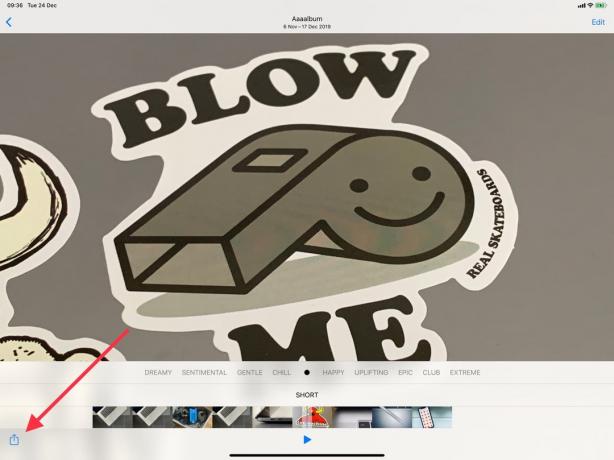
Foto: Cult of Mac
Och till skillnad från i den vanliga bildspelsvyn kan du dela den som en video. För att göra detta, tryck bara var som helst på skärmen och tryck sedan på delningspilen som visas. Du kan dela videon med alla du gillar, på vilket sätt du vill.
Men låt dig inte distraheras från teknikens verkliga syfte i jul: Använd den som en ursäkt för att inte interagera med din familj. Trevlig helg!
